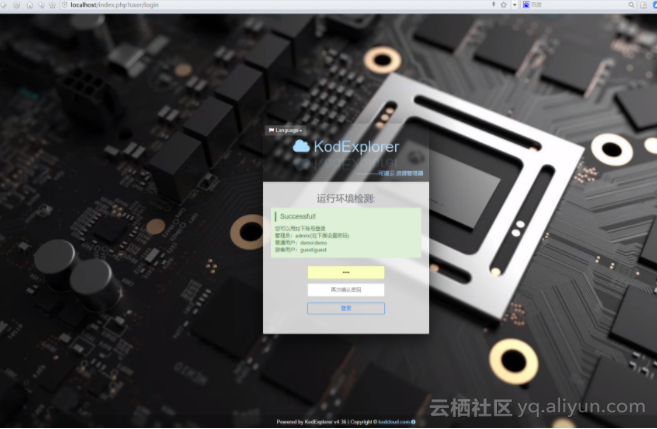技術:搭建私有云kodexplorer
回顧2016年,對於很多小夥伴來說,註定是不愉快的一年,很多雲盤網盤都紛紛關閉,你的資料都備份好了嗎?網路磁碟關閉的根本原因是:不賺錢。在網路磁碟大戰中,為了拉動使用者音量,每個家庭都開始登入傳送網路磁碟容量,30G .... 50G ....... 1T .....無限空間。然而,這個自由空間沒有商業價值,使用者的粘性低,使用者完全專注於自由和大容量。在此背景下,拉動企業網盤的市場,網際網路廠商紛紛導向了為企業服務的網盤。但是隨著競爭的加劇,企業網盤的收費也花樣百出,有的按照使用人頭收費,有的按照一年打包收費,有的是一次性收費,各種中間環節也是變著花樣收費,算下來,使用成本還不低。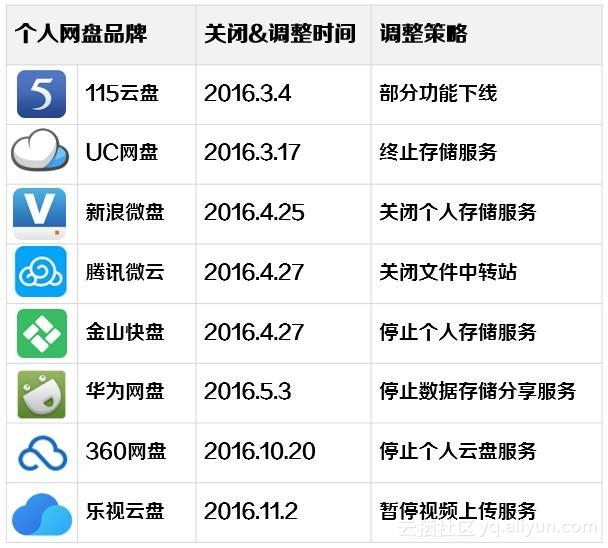
事實上,不管是個人網盤還是企業網盤,不一定要購買,自己都可以搭建。很多不懂技術的人以為自己去搭建一個企業級別的網盤,花費的成本可能非常高。其實錯了,自建搭建的成本很低。國內外都有網盤開源系統,只要熟悉電腦操作的人,按照教程很容易搭建成功。
可道雲kodexplorer是一個可以安裝在我們 Linux ,window,mac等裝置上的開源線上管理系統,能夠儲存和用我們的資料提供服務。今天介紹可道雲kodexplorer開源網盤系統的搭建教程,希望能夠幫助到有需要的人。(本文只提供linux和window系統安裝教程,因為本人沒有mac系統的電腦)。
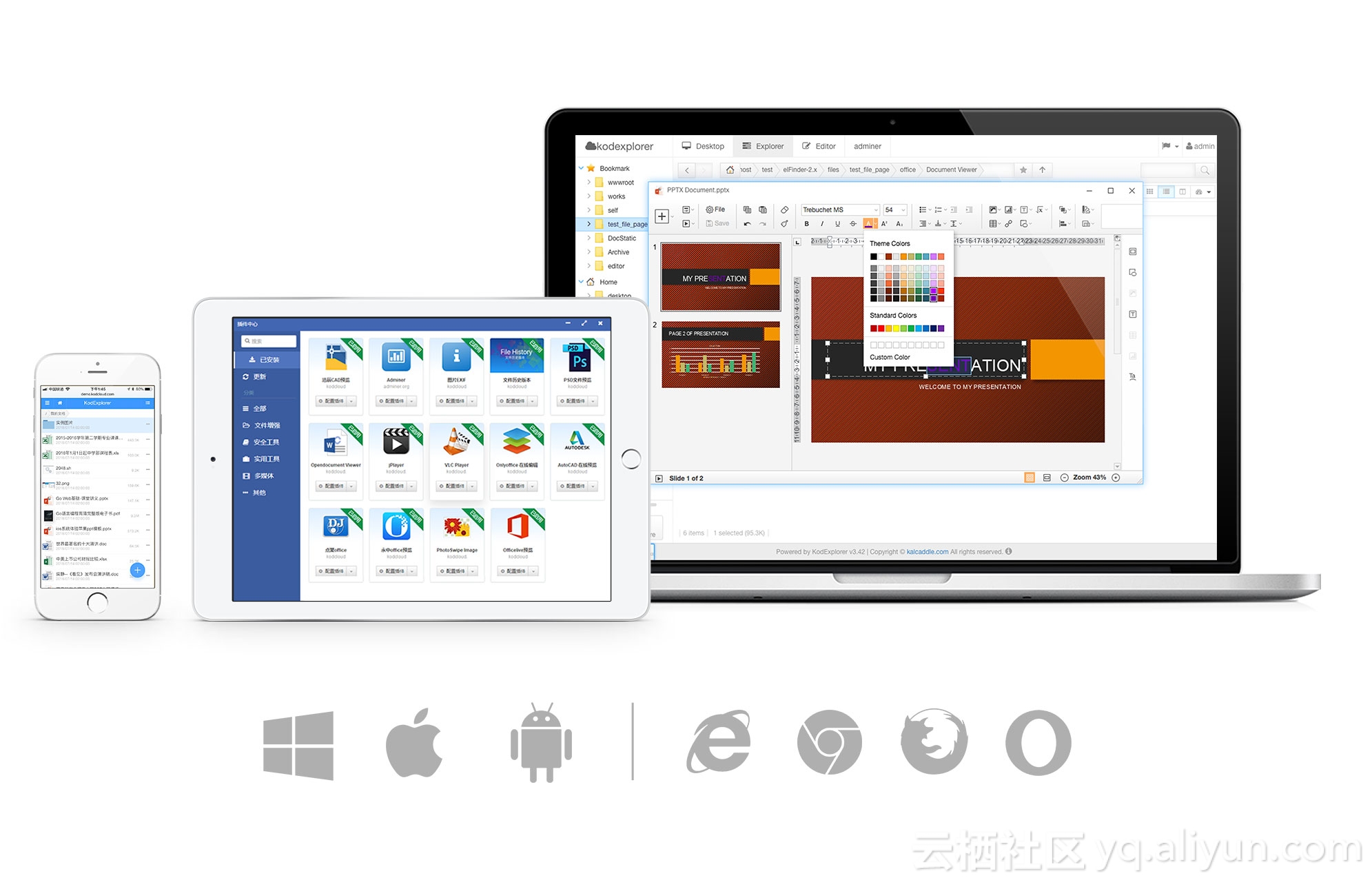
window系統
適用於window系統的電腦和伺服器
搭建步驟
配置php環境(kodexplorer系統依然php環境),在此處有多種配置選擇,xampp,lamp,lnmp,寶塔面板一鍵部署等等,我所用xampp(個人習慣),小白可以使用寶塔一鍵部署。
1.下載安裝xampp,下載完成之後,按照提示步驟一步一步的安裝xampp(一直點next就行了)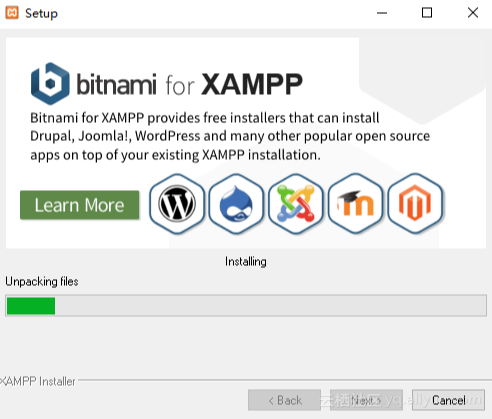
2.啟動xampp,啟動Apache和mysql兩個選項,等待他們變成綠色。點選Apache上的admin,出現如下頁面,則表示環境搭建成功。
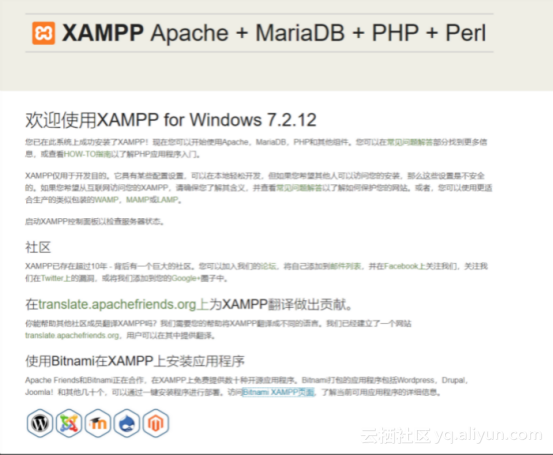
3.下載可道雲kodexplorer,開啟xampp上的explorer
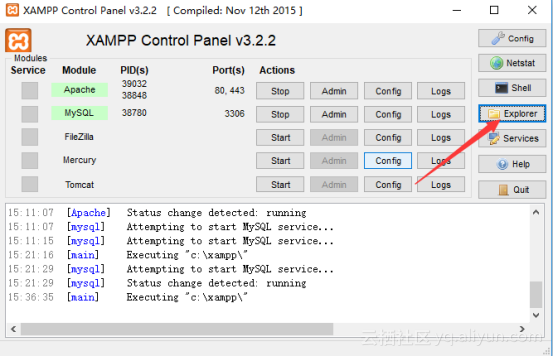
4.找到htdocs資料夾並開啟,將裡面的檔案清空,把下載下來的kodexplorer解壓到當前資料夾裡面
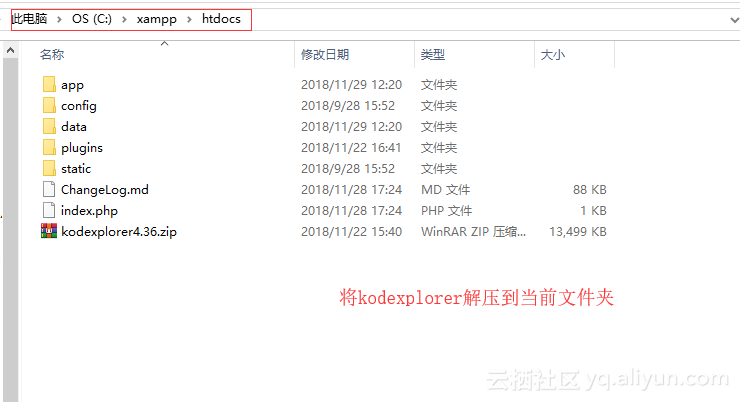
5.瀏覽器訪問你的IP地址,或者點選Apache-->Admin瀏覽亦可

linux系統
1、下載xampp。
下載命令:
wget -c https://www.apachefriends.org/xampp-files/5.6.35/xampp-linux-x64-5.6.35-0-installer.run
下載完成後,在當前目錄可以看到一個.run可執行檔案,先給檔案新增相應的許可權,
命令為:
chmod +x xampp-linux-x64-5.6.35-0-installer.run
2、安裝xampp
命令為:
sudo ./xampp-linux-x64-5.6.35-0-installer.run
按照要求輸入Y或者按回車鍵就可以安裝成功,它的預設安裝位置為:/opt/lampp。
3、啟動與停止xampp
(1)啟動xampp,命令為:
sudo /opt/lampp/xampp start
在啟動之後,可以在自己的電腦或手機瀏覽器上輸入你的雲伺服器IP地址,就可以看到xampp的預設頁面,代表你的xampp正常使用,預設埠為80。執行出現錯誤,可能是埠衝突,通過檢視80埠和443埠(命令為netstat -ap | grep 80)使用情況,可以修改預設的80和443埠。
(2)停止xampp,命令為:
sudo /opt/lampp/xampp stop
4、下載可道雲kodexplorer
下載命令:
wget http://static.kodcloud.com/update/download/kodexplorer4.37.zip
建立目錄:
sudo mkdir kodexplorer
解壓命令:
unzip kodexplorer4.37.zip -d ./kodexplore
進入對應資料夾,並設定許可權:
cd ./kodexplorer,chmod -Rf 777 ./*
5、拷貝至相應的目錄
命令:
sudo cp -r kodexplorer/ /opt/lampp/htdocs/
進入對應資料夾,設定許可權:
cd /opt/lampp/htdocs
chmod 777 kodexplorer
chmod -R 777 kodexplorer/data/
6、測試是否成功
重新啟動xampp服務,瀏覽器開啟http://“IP地址/kodexplorer/index.php”,設定管理員密碼,開始使用。